範囲内のセルの総数をカウントするにはどうすればよいですか?
Excel では、範囲内のセル (空白セルと空白以外のセル) の数をカウントする場合、2 つの異なる数式を使用できます。このチュートリアルでは、両方の式を見ていきます。
細胞の数を数える(方法-1)
次の例では、列 A にいくつかの値があり、範囲 A1:B10 内のセルを数える必要があります。このために、ROWS 関数と COLUMNS 関数を使用します。
数式を書く手順は次のとおりです。
- まず、セルD1に「
=ROWS (A1:B10)」と入力します。 - 次に、アスタリスク記号 (*) を入力して値を乗算します。
- その後、同じ範囲(COLUMNS(A1:B10))を参照する COLUMN 関数を入力する必要があります。
- 最後に Enter ボタンを押すと、セルに結果が表示されます。
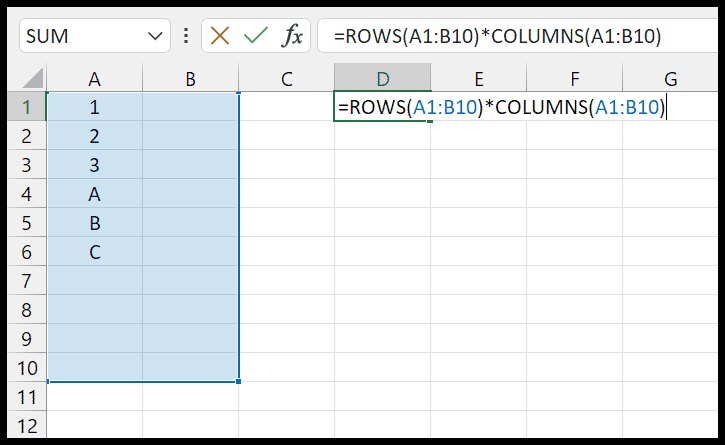
ご覧のとおり、指定した範囲には合計 20 個のセルがあるため、Enter キーを押すと結果として 20 が返されます。
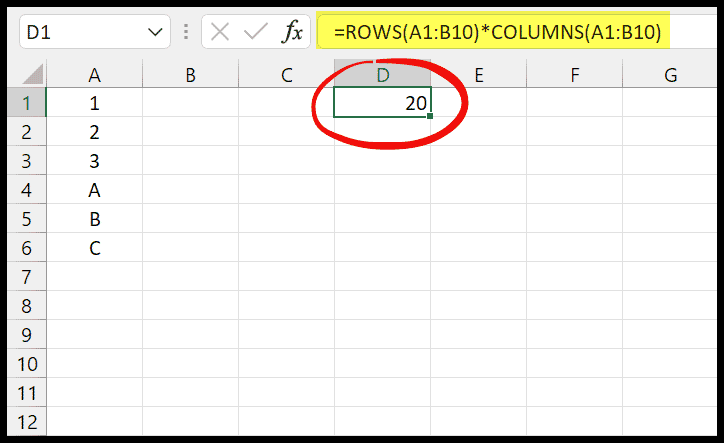
ここで使用した公式を理解してみましょう。最初の部分では、範囲内の行数を返す ROWS 関数を使用しました。ここでは、A1 から B10 までの範囲に 10 行があるため、10 が返されます。
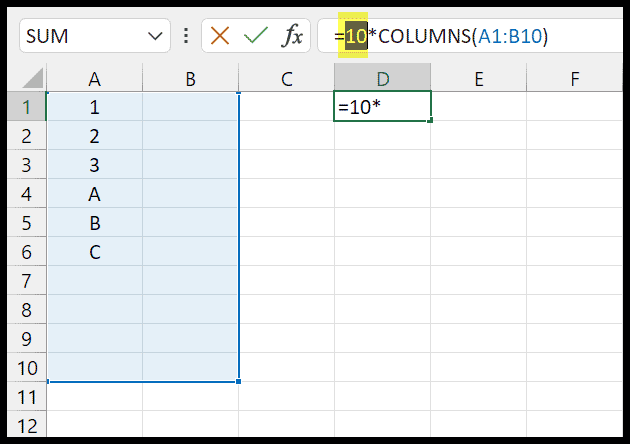
次に、範囲内の列の数を返す COLUMNS 関数を使用します。ここでは、A1 から B10 までの範囲に 2 つの列があるため、2 が返されます。
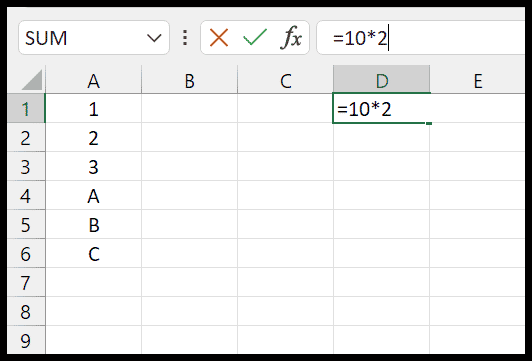
最終的には、2 つの値の間にアスタリスクを入れて行と列を乗算し、範囲内のセルの合計数を取得します。
COUNTA – COUNTBLANK を組み合わせて範囲内のセルをカウントします
2 番目の方法では、COUNTA 関数と COUNTBLANK 関数を組み合わせる必要があります。 2 つの関数を組み合わせることにより、範囲内のすべての非空白セルとすべての空白セルをカウントできます。以下に、最初の例で使用したものと同じ例を示します。
セル D1 に次の数式を入力できます。
=COUNTA(A1:B10)+COUNTBLANK(A1:B10)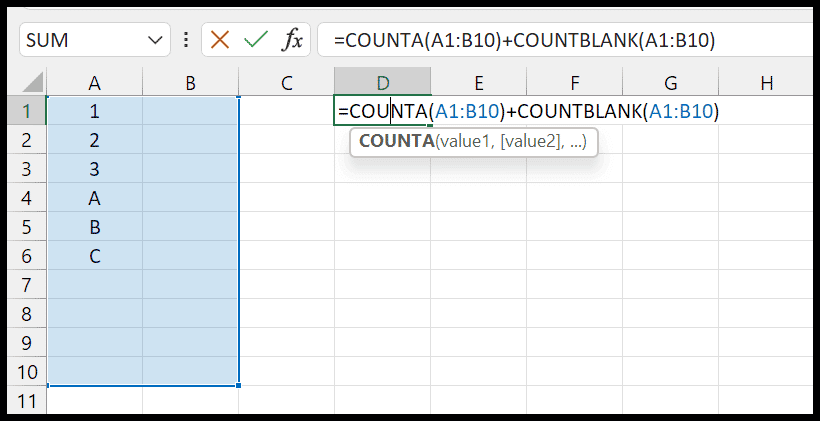
先ほども述べたように、この式は 2 つの部分で機能します。
- COUNTA 関数は、値が入っているセルをカウントします。
- COUNTBLANK 関数は、値が存在しないセルをカウントします。
最終的には、2 つの数値を加算して、指定した範囲内にあるセルの合計数を返す「+ 記号」が得られます。